Thực hiện cách copy ảnh từ iphone vào máy tính như trong bài viết dưới đây sẽ giúp bạn sao chép ảnh từ iPhone, iPad về máy dễ dàng mà không cần sử dụng công cụ iTools hỗ trợ. Các bạn cùng tham khảo.
Khi bạn sử dụng iPhone hoặc iPad để chụp ảnh, tuy nhiên với dung lượng hạn chế thì nguy cơ đầy bộ nhớ là khó tránh khỏi do đó bạn cần sao chép chúng sang một thiết bị khác như máy tính, ổ cứng di động... vậy làm thế nào để sao chép Copy ảnh từ iPhone vào máy tình như thế nào? Bài viết sau sẽ hướng dẫn các bạn cách thực hiện việc copy, sao chép những tấm ảnh chụp đó vào máy tính một cách đơn giản và nhanh chóng (không cần iTunes hoặc iTools hay bất kỳ phần mềm hỗ trợ nào), hãy tham khảo cùng chúng tôi nhé.
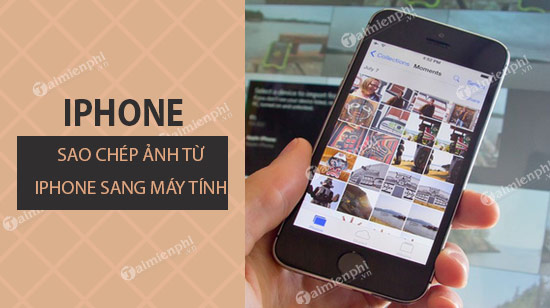
Hướng dẫn copy ảnh từ iphone vào máy tính
Copy ảnh từ iPhone vào máy tính nhanh chóng.
- Lưu ý:
- Với cách này bạnh chỉ có thể lấy được những bức ảnh chụp trực tiếp từ iPhone hoặc iPad về máy tính chứ không lấy được những bức ảnh khác hoặc video lưu trên thiết bị đó nhé
Bước 1: Bạn gắn iPhone hoặc iPad của bạn vào máy tính qua cáp nối USB kèm theo. Nếu là lần đầu tiên kết nối iPhone với máy tính bạn sẽ phải chờ trong giây lát để máy tính cài đặt driver khi kết nối với iPhone. Khi đó trên iPhone hoặc iPad sẽ hiển thị thông báo, bạn click "Trust". (hoặc trên giao diện tiếng Việt là "Cho Phép")
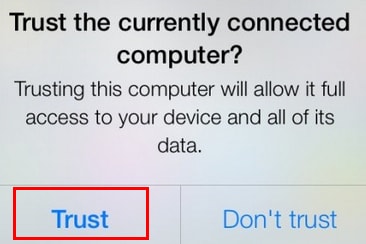
Bước 2: Ngay khi đó máy tính của bạn sẽ tìm thấy thiết bị iPhone hoặc iPad của bạn gắn vào

Bước 3: Tại đây bạn truy cập vào bình thường

Bước 4: Và thực hiện công việc sao chép, copy, cắt từ iPhone hoặc iPad sang máy tính của mình một cách đơn giản và nhanh chóng

Như vậy, với bài viết trên đây không cần đến phần mềm hỗ trợ như iTunes hay iTools... tất cả những gì bạn cần là sợi dây cable nối, iPhone và chiếc máy tính là có thể dễ dàng sao chép, copy hình ảnh được chụp từ iPhone hoặc iPad vào máy tính nhanh chóng không cần phải cài đặt các phần mềm hỗ trợ khác như iTunes hoặc iTools. Đồng thời, ngoài cách mà Taimienphi hướng dẫn trên đây, bạn đọc cũng có thể sử dụng cách đồng bộ lên tài khoản iCloud của mình mà không cần đến kết nối thiết bị với máy tính là có thể dễ dàng sở hữu hình ảnh, file nhạc, video như mong muốn.
https://thuthuat.taimienphi.vn/copy-anh-tu-iphone-ipad-ve-may-tinh-3390n.aspx
Ngoài ra bạn cũng có thể tham khảo thêm bài viết chép nhạc vào iPhone bằng iTunes mà Taimienphi.vn đã giới thiệu. Trên đây chỉ là 1 trong rất nhiều cách copy ảnh từ iPhone vào máy tính mà không cần cài các phần mềm như iTunes hay iTools. Tuy nhiên với các trường hợp như bạn muốn copy, sao chép nhạc, video vào máy tính thì cần sử dụng đến các phần mềm hỗ trợ này nhé